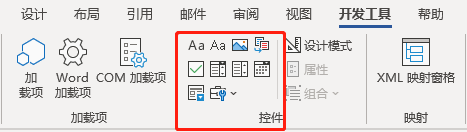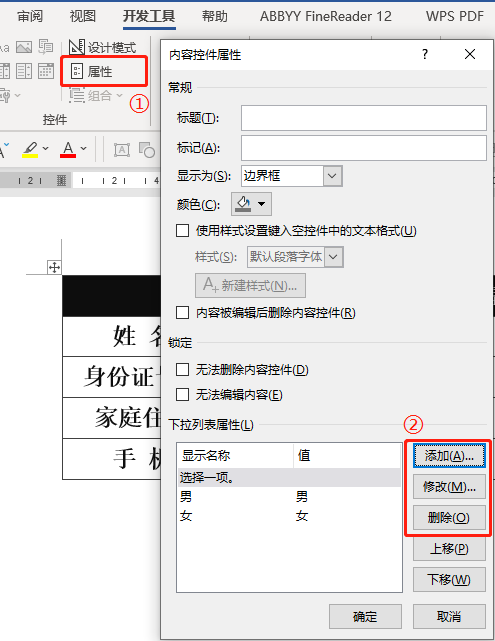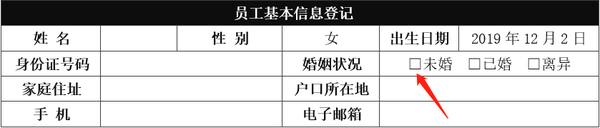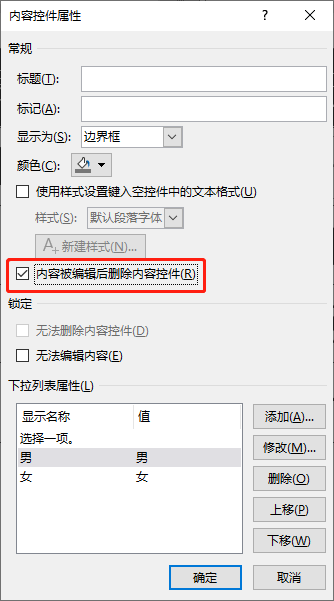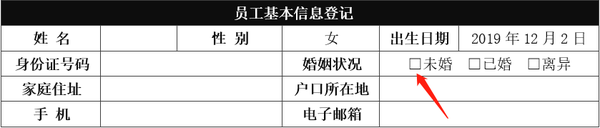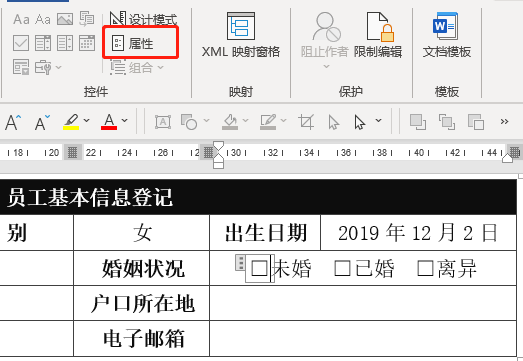Word设置控件格式在哪里(word内容控件怎么编辑)
计算机办公越发普遍的今天,各种各样的信息材料都要电子档录入。如果没有统一的格式规范,输入的内容格式就会混乱不堪,不方便管理。
一张小小的信息登记,填写前还要再教一遍格式规范,显然时间成本会大大增加。所以,我们在制作文档时,完全可以使用Word的内容控件,直接让大家在既定的格式下填写内容。
这里咱们就以员工的信息登记表为例,教大家怎么使用Word自带的内容控件。
【01】下拉列表内容控件
Word内容控件都在【开发工具】选项卡,如果你的Word没有【开发工具】选项卡,也不用着急。只需要依次单击【文件】→【选项】→【自定义功能区】,勾选【开发工具】的复选框,【确定】即可。
这时候回到word页面视图,就能找到【开发工具】选项卡,以及【控件】功能组。这里包含了十种左右的常用控件。
而【下拉列表控件】就在第二行的第三个。
使用的时候,光标放在要插入的位置,单击一下就会插入内容控件。然后单击【属性】,对控件进行相应的设置,添加或增删选项。
这样,之后填表的人只需要单击下拉列表选择就好:
若是内容编辑完想要自动取消选项框,在设置【属性】的时候,勾选【内容被编辑后删除内容控件】的复选框即可。
除此之外,还有日期选取器内容控件。
【02】日期选取器内容控件
使用方法一样,光标置于要插入控件的位置,单击一下【日期选取器控件】即可。位置在第二行最后一个。
而且,在【属性】里面咱们还可以修改日期格式。
【03】复选框内容控件
最后说一下复选框内容控件。 就是这种经常被念作“打勾的那个框框”的东西,学名叫作“打勾复选框”。
复选框内容控件的位置在第二行第一个。使用方法同上,单击一下即可插入。
但是默认插入的控件,单击一下是打“×”而不是打“√”,这……
因为在西方一些国家,选中内容是习惯打X的,就跟我们习惯打√是一样的。因为office Word是微软的产品,所以这种选中习惯就被延续了下来。
那如果我们硬要打√复选框怎么办呢?
选中复选框,在上方【控件】功能组中,单击【属性】设置框即可调整。
在打开的属性对话框,单击“选中标记”的【更改】按钮;然后在打开的 wingdings字符中找到打勾复选框,依次单击【确定】即可。
控件有一个缺点,就是无法批量设置。只能先设置一个之后,后面复制粘贴前一个设置好的控件。
在表单中使用控件,其实就是无形之中给出了填写的一个规范,避免造成不必要的格式混乱。
还有其他的一些不太常用的控件,就不花篇幅介绍了,可以自行尝试。
总结一下控件的使用方法:
第一步:光标置于要插入控件的位置。
第二步:单击相应的控件,插入。
第三步:单击【属性】,设置控件格式 非常简单啦~~ 更多完整系统课,戳海报二维码~
更多Word知识点击我的【专栏】,里面有系统课程哦~